Cara Membuat Daftar Menu Makanan di CorelDRAW
Cara Membuat Desain Daftar Menu Makanan di CorelDRAW - Tampilan menu makanan yang menarik tentunya akan semakin memikat daya beli pelanggan atau konsumen. Dikesempatan kali ini saya akan berbagi tutorial cara membuat desain menu makanan dengan menggunakan CorelDRAW.
Desain menu makanan ini saya buat mengikuti trend desain menu makanan yang biasa saya temukan di cafe atau restoran. Walaupun tidak sebagus yang mungkin teman-teman bisa buat, semoga tutorial ini bisa bermanfaat untuk teman-teman yang masih belajar.
Sebelum memulai tutorialnya, alangkah baiknya kamu download terlebih dahulu stock gambar untuk kebutuhan desainnya.
Disini juga saya bagikan hasil desainnya dalam bentuk CorelDRAW. Jadi kalau kamu mau langsung menggunakannya tanpa harus membuat dari awal silahkan kamu pakai saja gratis.
Stock gambarnya seperti background, gambar makanan dan lain sebagainya silahkan kamu download pada link di bawah :
Jika sudah kamu download stock gambarnya silahkan kamu ikuti langkah-langkah cara membuat desain daftar menu makanan berikut :
1. Buat Lembar Kerja Lalu Import Background
Pertama buat lembar kerja atau ukuran kertas berapa yang akan kamu gunakan untuk desain menu makanan cafe atau restoran kamu. Disini saya menggunakan ukuran kertas F4 atau 21,5 x 33 cm.
Buat objek dengan ukuran sesuai lembar kerja (21,5 x 33 cm) menggunakan Rectangle Tool (F6). Untuk membuat objek otomatis mengikuti ukuran lembar kerja silahkan kamu klik 2x dengan cepat pada Rectangle Tool (F6). Maka akan secara otomatis tercipta sebuah objek sesuai dengan ukuran lembar kerja.
Setelah itu import gambar background sesuai tema menu restoran kamu. Disini saya menggunakan background kayu. File background ini sudah saya sediakan pada link stock gambar di atas. Klik menu file Import (CTRL+I)
Selanjutnya PowerClip atau masukkan gambar background tadi kedalam objek kotak yang sudah kita buat tadi. Untuk pengguna CorelDRAW X4 kebawah bisa kamu baca cara memasukkan gambar kedalam sebuah objek atau PowerClip pada postingan saya sebelumnya :
Untuk pengguna CorelDRAW X7 ke atas cara PowerClip atau memasukkan gambar kedalam objek silahkan klik kanan pada objek gambar yang akan dimasukkan > kemudian pilih PowerClip Inside....
Maka kursor kamu akan berubah menjadi tanda panah ke kanan. Arahkan tanda panah tersebut ke objek persegi yang sudah kita buat di awal tadi, kemudian klik. Maka background kayu tadi akan masuk kedalam objek persegi.
Jika dirasa posisi gambar belum tepat, kamu bisa melakukan pengeditan dengan cara klik kanan pada objek yang sudah dimasukkan backgroundnya > kemudian pilih Edit PowerClip...
Setelah selesai melakukan pengeditan Klik kanan > Finish Editing This Level.
2. Buat Tulisan Menu
Langkah selanjutnya kita buat tulisan menu. Pertama untuk mempercantik tampilan, pada teks menu kita akan buatkan terlebih dahulu labelnya sebagai background.
Buat objek persegi menggunakan Rectangel Tool (F6), ukurannya sesuaikan dengan besar teks yang akan kamu tampilkan pada menu makanan. Contohnya saya buat ukuran seperti gambar di bawah, lalu beri warna hitam.
Kemudian kita akan membentuk ujung objeknya menjadi lancip. Kamu bisa lihat pada gambar di bawah.
Cara membuatnya sudah pernah saya share di postingan sebelumnya, silahkan kamu baca :
Jika sudah kamu buat objeknya, selanjutnya tinggal kamu tuliskan teks dengan menggunakan Text Tool (F8). Ketikan tulisan menu dengan menggunakan font ChunkFive Roman. Buat juga pada tulisan Makanan dan Muniman.
Setelah itu tulis juga nama menu makanan dan minumannya serta harganya.
3. Sisipkan Gambar
Untuk mempercantik tampilannya kita sisipkan gambar pendukung seperti gambar makanan yang disajikan serta minumannya. Stock gambarnya sudah saya berikan di awal artikel tadi.
Atur posisi gambarnya agar terlihat lebih menarik.
Hasil akhirnya bisa kamu lihat pada gambar di bawah :
Sampai disini tutorial yang bisa saya bagikan kali ini, semoga bermanfaat dan jangan lupa tinggalkan komentar serta subscribe channel youtube saya disini yaa....










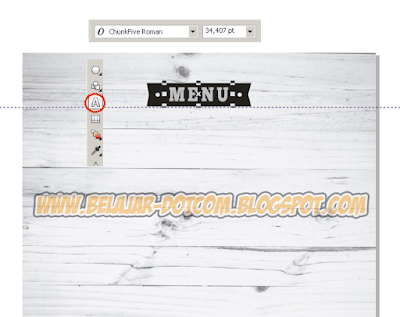

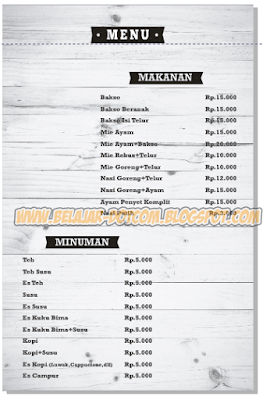


Post a Comment for "Cara Membuat Daftar Menu Makanan di CorelDRAW"
Berkomentarlah yang baik. Jangan SPAM atau meninggalkan link aktif di dalam komentar.